
Wie konvertiert man HEIC in PNG online oder offline? (7 einfache Methoden)

Mit der Entwicklung der Smartphone-Technologie führte Apple das High-Efficiency Image Format (HEIC) ein, um den Speicherplatz zu optimieren und gleichzeitig eine hohe Bildqualität beizubehalten. Während HEIC für Apple-Benutzer effizient ist, kann es zu Kompatibilitätsproblemen kommen, wenn diese Bilder auf Nicht-Apple-Geräten freigegeben oder verwendet werden. Um diese Herausforderung zu meistern, ist die Konvertierung von HEIC-Dateien in universellere Formate wie PNG unerlässlich. In diesem Artikel führen wir Sie durch den Prozess der Konvertierung von HEIC in PNG, um Kompatibilität und Benutzerfreundlichkeit zu gewährleisten.
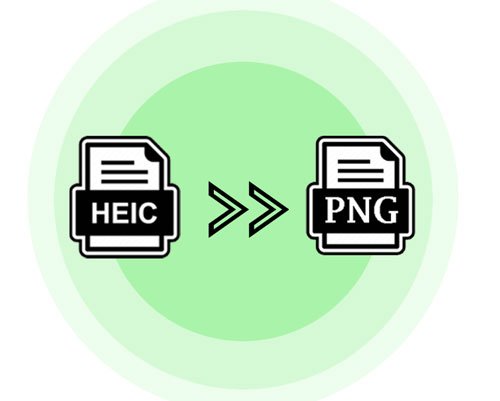
Bevor Sie sich mit dem Konvertierungsprozess befassen, ist es wichtig, die Unterschiede zwischen HEIC und PNG zu verstehen.
HEIC (High-Efficiency Image Format):
HEIC, von Apple entwickelt, steht für ein zeitgemäßes Bildformat, das sich durch hohe Komprimierung auszeichnet, ohne die Bildqualität zu beeinträchtigen. Obwohl es für die Speicherung auf Apple-Geräten außergewöhnlich effizient ist, können Kompatibilitätshürden auftreten, wenn es um die gemeinsame Nutzung mit Nicht-Apple-Benutzern geht. HEIC zeichnet sich durch seine erweiterten Attribute aus und unterstützt Funktionen wie Transparenz und das Einfügen mehrerer Bilder in eine einzige Datei.
PNG (Portable Network Graphics):
Ein universell akzeptiertes und verlustfreies Bildformat, das die Bildqualität nahtlos bewahrt und Komprimierungsartefakte vermeidet. Ideal für Webgrafiken und Bilder, die einen transparenten Hintergrund erfordern, erweitert es die Kompatibilität über ein Spektrum von Plattformen und Geräten.
Fahren wir nun mit den Schritten zum Konvertieren von HEIC in PNG fort.
In diesem Abschnitt befassen wir uns mit Offline-Lösungen und bieten Ihnen praktische Methoden zum Konvertieren von HEIC in PNG, ohne dass eine Internetverbindung erforderlich ist. Diese Offline-Ansätze bieten Komfort, Privatsphäre und Flexibilität für Nutzer, die es vorziehen, ihre Conversions direkt auf ihren Geräten zu verwalten. Lassen Sie uns diese Methoden untersuchen.
Coolmuster HEIC Converter ist eine vielseitige und benutzerfreundliche Software, die entwickelt wurde, um die Kompatibilitätsherausforderungen im Zusammenhang mit HEIC-Dateien zu bewältigen, insbesondere auf Windows-Systemen. Dieser spezielle Konverter bietet eine unkomplizierte Lösung für Benutzer, die HEIC-Bilder in weiter verbreitete Formate wie PNG konvertieren müssen. Außerdem können Sie die Exif-Daten beibehalten und die Bildqualität während oder vor der Konvertierung anpassen. Hier sind einige der wichtigsten Funktionen und Highlights von Coolmuster HEIC Converter:
Führen Sie die folgenden Schritte aus, um HEIC in PNG mit Coolmuster HEIC Converter auf Windows 11/10 zu konvertieren:
01Laden Sie Coolmuster HEIC Converter herunter, installieren und starten Sie es auf Ihrem Computer. Klicken Sie auf die Schaltfläche "HEIC hinzufügen", um die HEIC-Dateien zu importieren, die Sie konvertieren möchten. Sie können einzelne oder mehrere Dateien auf einmal hinzufügen.

02Wählen Sie "PNG" als Ausgabeformat und legen Sie den Zielordner fest, indem Sie auf "Durchsuchen" klicken.
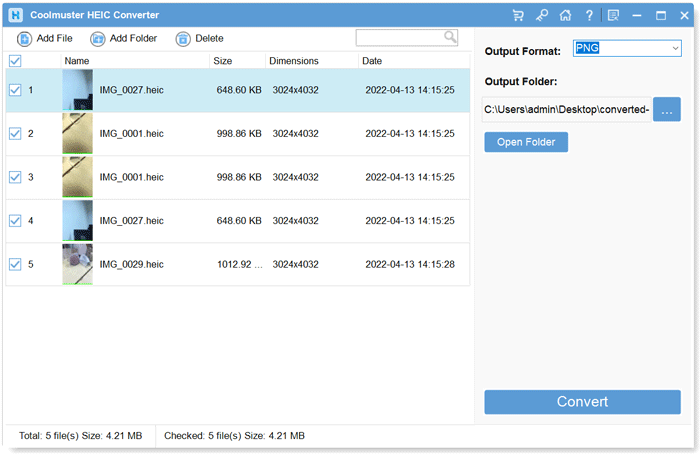
03Sobald Sie die Einstellungen konfiguriert haben, klicken Sie auf die Schaltfläche "Konvertieren", um den Konvertierungsprozess zu starten.
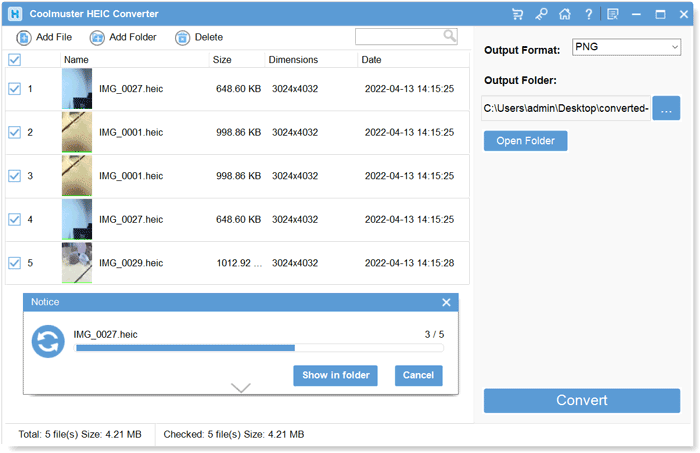
Weiterlesen:
Enthüllung des visuellen Showdowns: HEIC vs. .PNG - Wer regiert?
[Gelöst] 5 Möglichkeiten, HEIC in JPG in Google Fotos zu konvertieren
Paint 3D bietet eine einfache, aber effektive Möglichkeit, HEIC in PNG auf Windows 11/10 zu konvertieren, ohne dass zusätzliche Software erforderlich ist. Diese Methode eignet sich für Benutzer, die es vorziehen, native Windows-Anwendungen für einfache Bildkonvertierungen zu verwenden. Gehen Sie folgendermaßen vor:
Schritt 1. Klicken Sie mit derrechten Maustaste die HEIC-Datei an, die sie konvertieren möchten. Wählen Sie "Öffnen mit" und wählen Sie "3D malen".
Schritt 2. In Paint 3D müssen Sie möglicherweise die Größe der Leinwand an die Abmessungen Ihres Bildes anpassen. Verwenden Sie bei Bedarf die Option "Größe ändern" auf der Registerkarte "Leinwand".
Schritt 3. Nachdem Sie alle Anpassungen vorgenommen haben, gehen Sie zum "Menü" und wählen Sie "Speichern unter". Wählen Sie "PNG" als Dateiformat.
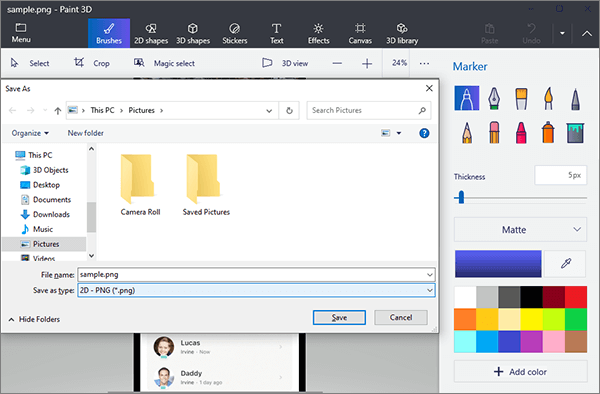
Schritt 4. Wählen Sie den Zielordner aus, in dem Sie die konvertierte PNG-Datei speichern möchten, und klicken Sie auf die Schaltfläche "Speichern", um den Konvertierungsvorgang abzuschließen.
Wenn Sie ein Mac-Benutzer sind, können Sie die integrierte Vorschauanwendung verwenden, um HEIC in PNG zu konvertieren. Die Verwendung der Vorschau auf Mac bietet eine schnelle und bequeme Möglichkeit, HEIC in PNG zu konvertieren, ohne dass Anwendungen von Drittanbietern erforderlich sind. Diese native Lösung gewährleistet eine nahtlose Benutzererfahrung für Mac-Benutzer. Hier sind die Schritte zum Konvertieren von HEIC in PNG auf Mac:
Schritt 1. Suchen Sie die HEIC-Dateien, die Sie konvertieren möchten, und wählen Sie sie aus. Klicken Sie mit der rechten Maustaste auf die ausgewählten Dateien und wählen Sie "Öffnen mit" > "Vorschau".
Schritt 2. Navigieren Sie zum Menü "Datei" und wählen Sie "Exportieren". Wählen Sie im Exportdialog "PNG" als Format.

Schritt 3. Die Vorschau bietet möglicherweise zusätzliche Optionen zum Anpassen der Bildqualität und Auflösung. Nehmen Sie die gewünschten Änderungen vor.
Schritt 4. Wählen Sie einen Zielordner für die konvertierten PNG-Dateien aus. Klicken Sie abschließend auf die Schaltfläche "Speichern", um den Konvertierungsprozess zu starten.
Gefällt mir:
[Erledigt] So öffnen Sie HEIC-Dateien auf Mac-Computern auf einfache Weise
Wie konvertiert man HEIC in JPG auf Google Drive? [3 effektive Wege]
Die Online-Konvertierung von HEIC in PNG bietet eine bequeme Lösung für Benutzer, die es vorziehen, keine zusätzliche Software zu installieren. Es gibt mehrere Online-Tools, die den Konvertierungsprozess schnell und unkompliziert machen. In diesem Abschnitt werden wir einige beliebte Online-HEIC-zu-PNG-Batch-Konverter untersuchen.
Canva ist eine vielseitige Online-Grafikdesign-Plattform, die es Benutzern ermöglicht, visuell ansprechende Inhalte zu erstellen, ohne dass fortgeschrittene Designkenntnisse erforderlich sind. Es bietet eine benutzerfreundliche Oberfläche mit einer Vielzahl von Vorlagen, Elementen und Werkzeugen, um die Kreativität zu steigern. Canva dient als wertvolle Ressource für Einzelpersonen und Unternehmen, die auffällige Designs für verschiedene Zwecke erstellen möchten, von Social-Media-Posts bis hin zu Präsentationen und Marketingmaterialien. Gehen Sie folgendermaßen vor:
Schritt 1. Öffne deinen Webbrowser und rufe die Canva-Website auf. Wählen Sie die Schaltfläche "Bild hochladen" oder ziehen Sie Ihre Dateien per Drag & Drop in den dafür vorgesehenen Bereich.
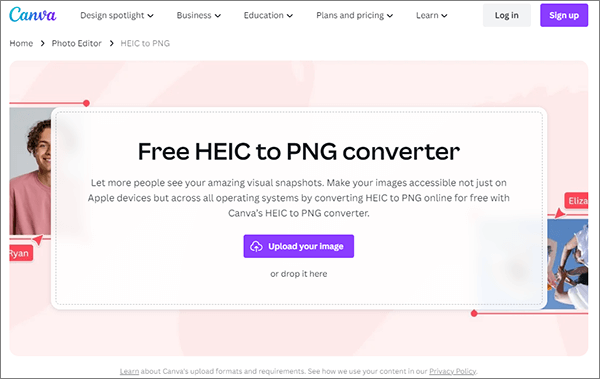
Schritt 2. Ändern Sie Ihre Datei nach Bedarf, bevor Sie mit der Konvertierung von HEIC in PNG fortfahren.
Schritt 3. Speichern Sie Ihr endgültiges Design als hochwertiges PNG-Bild. Klicken Sie oben rechts auf "Teilen", wählen Sie "Herunterladen", wählen Sie "PNG" im Dropdown-Menü und klicken Sie erneut auf "Herunterladen", um Ihre konvertierte Datei zu speichern.
Nicht verpassen:
Schnelles Deaktivieren von HEIC auf dem iPhone und Ändern von HEIC-Bildern [Schritt für Schritt]
Mühelos Bildgröße reduzieren: So komprimieren Sie PNG-Bilder
Convertio bietet eine benutzerfreundliche Online-Plattform für die Massenkonvertierung von HEIC in PNG. Unabhängig davon, ob Sie einige wenige Dateien oder einen großen Stapel haben, rationalisiert Convertio den Prozess und macht es zu einer bequemen Option für Benutzer, die eine effiziente und unkomplizierte Online-Konvertierungslösung suchen. Befolgen Sie diese Schritte, um Convertio für Ihre Batch-Konvertierungsanforderungen zu nutzen:
Schritt 1. Besuchen Sie die Convertio-Website. Klicken Sie auf die Schaltfläche "Dateien auswählen" und laden Sie die HEIC-Dateien hoch, die Sie konvertieren möchten. Alternativ können Sie Dateien aus dem Cloud-Speicher oder aus URLs hinzufügen.
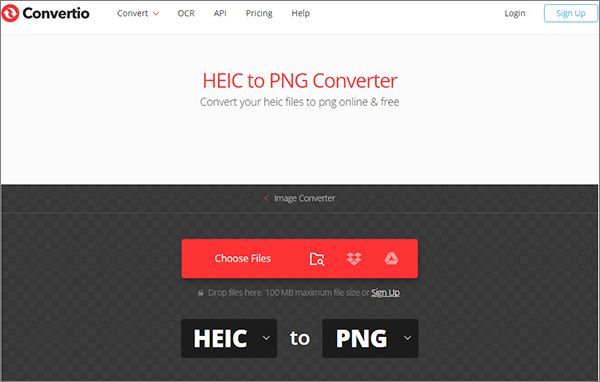
Schritt 2. Wählen Sie "PNG" als gewünschtes Ausgabeformat aus den bereitgestellten Optionen. Klicken Sie auf die Schaltfläche "Konvertieren", um den Massenkonvertierungsprozess zu starten. Convertio verarbeitet Ihre Dateien schnell.
Schritt 3. Sobald die Konvertierung abgeschlossen ist, tippen Sie auf die Schaltfläche "Herunterladen", um die konvertierten PNG-Dateien auf Ihrem Computer zu speichern.
CloudConvert zeichnet sich als umfassendes Online-Konvertierungstool aus, das Benutzern die Flexibilität bietet, HEIC in PNG und andere Formate zu konvertieren. Mit dem HEIC-zu-PNG-Konverter können Sie die Bildqualität anpassen und die Bildbreite und -höhe so einstellen, dass sie Ihren Anforderungen am besten entspricht. Führen Sie die folgenden Schritte aus, um HEIC mit CloudConvert in PNG zu konvertieren:
Schritt 1. Rufen Sie die CloudConvert-Website auf. Klicken Sie auf "Datei auswählen" und laden Sie die HEIC-Dateien hoch, die Sie konvertieren möchten. Sie können auch Dateien aus dem Cloud-Speicher oder URLs hinzufügen.
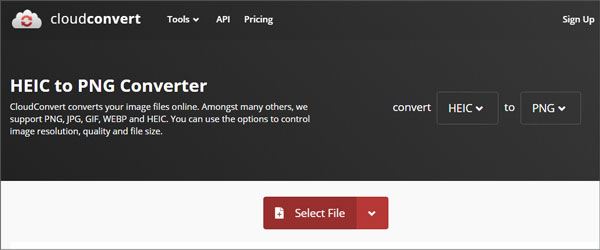
Schritt 2. Wählen Sie aus den verfügbaren Optionen "PNG" als gewünschtes Ausgabeformat aus.
Schritt 3. CloudConvert bietet erweiterte Einstellungen für Benutzer, die den Konvertierungsprozess anpassen möchten. Passen Sie bei Bedarf Einstellungen wie Qualität oder DPI an.
Schritt 4. Klicken Sie auf die Schaltfläche "Konvertieren", um den Konvertierungsprozess von HEIC in PNG zu starten. CloudConvert wird Ihre Dateien umgehend verarbeiten.
Schritt 5. Sobald die Konvertierung abgeschlossen ist, klicken Sie auf die Schaltfläche "Herunterladen", um die konvertierten PNG-Dateien auf Ihrem Gerät zu speichern.
Siehe auch:
Konvertieren Sie Fotos von HEIC in JPG auf dem iPhone: Dinge, die Sie wissen müssen
Wie öffne ich HEIC-Dateien in Photoshop? [Schnelle und einfache Anleitung]
Wie der Name schon sagt, ist FreeConvert ein kostenloser Online-HEIC-zu-PNG-Konverter. Sie können HEIC-Bilder kostenlos aus Dropbox, Google Drive, einem lokalen Ordner oder einer URL hochladen, um sie in bis zu 1 GB zu konvertieren. Wenn Ihre HEIC-Bilder größer als 1 GB sind, müssen Sie sich auf der Website anmelden, um mehr Speicherplatz zu erhalten.
Überprüfen Sie die folgenden Schritte, um HEIC in PNG zu konvertieren:
Schritt 1. Öffnen Sie FreeConvert auf Ihrem Computer und tippen Sie auf die Schaltfläche "Dateien auswählen", um HEIC-Bilder auszuwählen.

Schritt 2. Klicken Sie auf die Schaltfläche "In PNG konvertieren", um mit der Konvertierung von Bildern zu beginnen.
Schritt 3. Wenn Sie Fertig auf der Benutzeroberfläche sehen, klicken Sie auf die Schaltfläche "PNG herunterladen", um die konvertierten Bilder auf Ihrem Computer zu speichern.
Welche der sieben verfügbaren Optionen gefällt Ihnen am besten, um HEIC in PNG zu konvertieren? Wenn Sie Hunderte von HEIC-Fotos konvertieren müssen und die Qualität jedes Fotos anpassen möchten, sind Sie bei Coolmuster HEIC Converter genau richtig. Es kann unbegrenzt viele Fotos gleichzeitig konvertieren und die Bildqualität anpassen.
Im Gegensatz dazu begrenzen alle anderen Online-Tools oder Apps die Größe der HEIC-Datei oder lassen Sie die Bildqualität der Ausgabe nicht anpassen. Sicherlich weißt du, wie man eine Wahl trifft.
Verwandte Artikel:
[Erledigt] Wie kann man HEIC-Dateien in Android mühelos öffnen?
Die 11 besten HEIC-zu-JPG-Konverter auf Windows und Mac
HEIC-Format auf dem iPhone: Was ist ein HEIC-Bild?
HEIC V.S.JPEG: Was ist der Unterschied zwischen HEIC und JPG? (Umfassender Leitfaden)
HEIC-Datei direkt auf Windows öffnen [Einfach anzeigen und konvertieren]
Wie übertrage ich HEIC mit Leichtigkeit vom iPhone auf den PC? (4 getestete Wege)





